Thay đổi con trỏ trên máy tính không khó nhưng chúng ta cũng cần một vài bước. Bạn có thể thay đổi hình dạng của con trỏ thành mũi tên hoặc hình bàn tay, hay thậm chí là thay đổi màu sắc của con trỏ nếu muốn. Nếu bạn đang cảm thấy nhàm chán Windows 10 / 11 con trỏ chuột mặc định, bạn có thể tải bộ con trỏ chuột đẹp cho PC của mình, bài viết này sẽ hướng dẫn các bạn cách thay đổi con trỏ chuột nhanh chóng và hiệu quả nhất hiện nay.
Quảng cáo: Hiện tại FPTtelecom đang có các gói khuyến mại hấp dẫn cho các dịch vụ cáp quang FPT, lắp đặt mạng, truyền hình, camera.
Thay đổi con trỏ chuột trong Windows 10/11
Bước 1. Nhấn nút Windows để truy cập Start Menu, sau đó gõ “Mouse” vào thanh tìm kiếm trong Windows 10. Trên Windows 11, bạn cần nhấn nút Start Menu từ thanh Taskbar và nhập “Mouse”.
Bước 2. Mở Cài đặt chuột (Mouse settings) từ kết quả tìm kiếm.
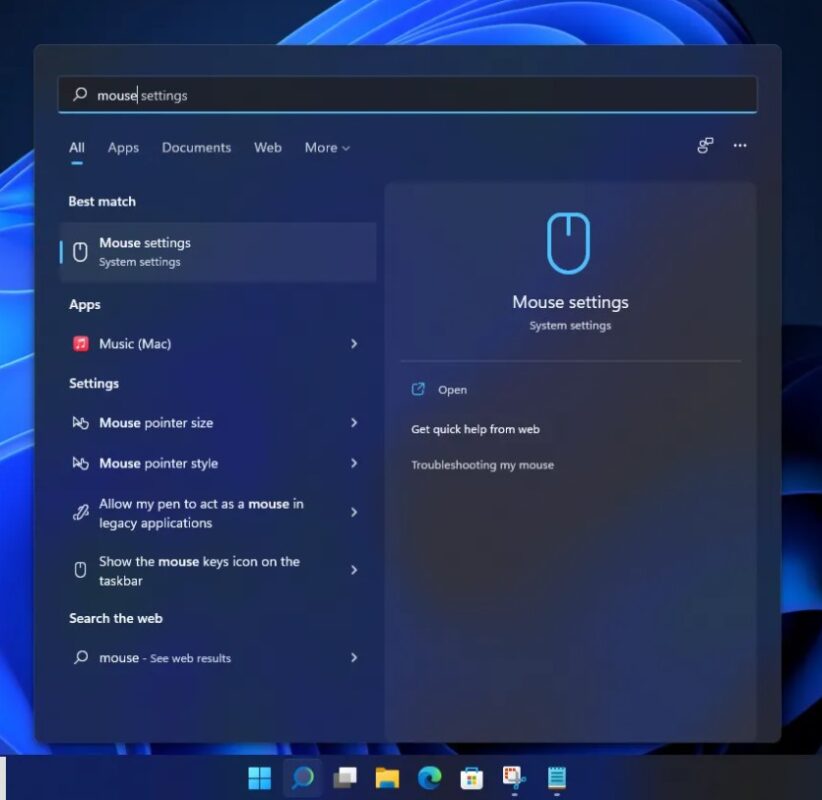
Bước 3. Chọn Tùy chọn chuột bổ sung (Additional mouse options) để mở Thuộc tính chuột (Mouse Properties) hoặc Cài đặt chuột bổ sung trong Windows 11.
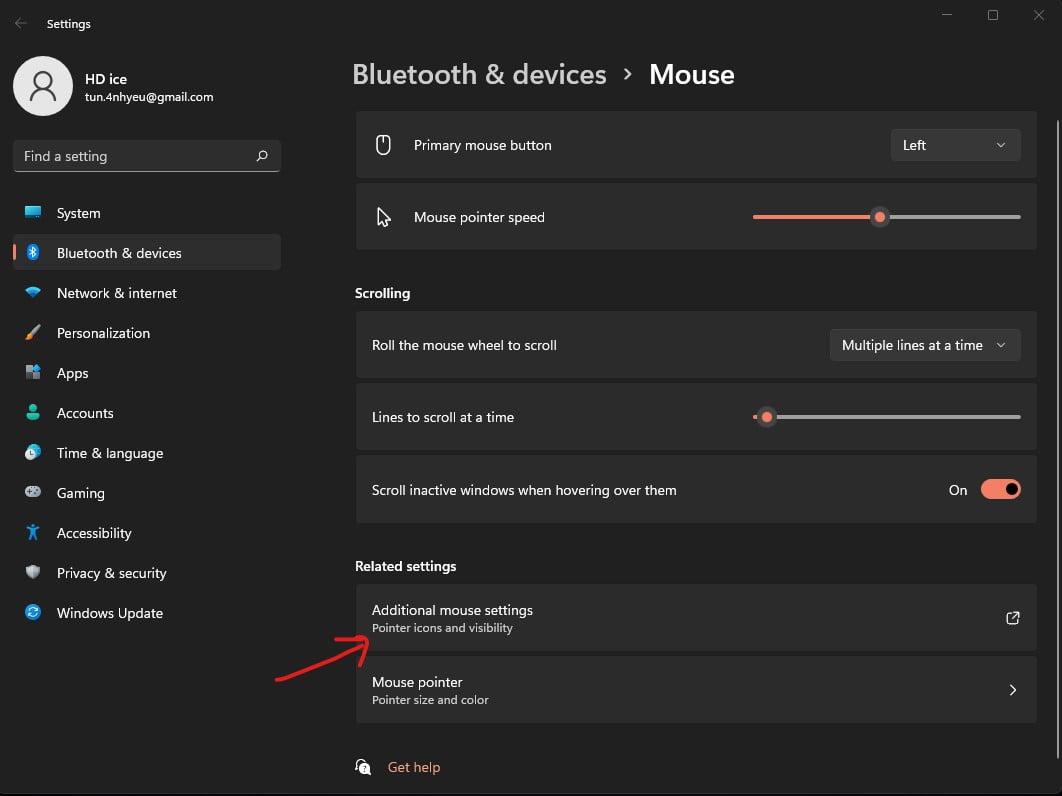
Bước 4. Chọn tùy chọn thứ hai, Con trỏ (Pointers.)
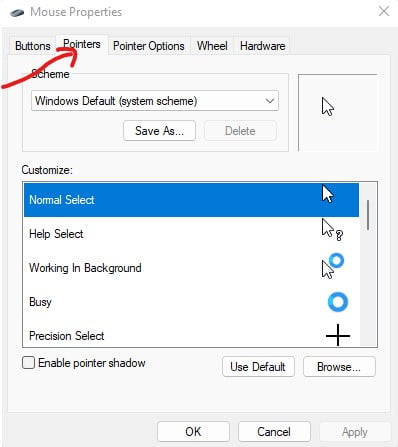
Bước 5. Chọn Mũi tên nhỏ tại phần Scheme.
Bước 6. Từ trình đơn thả xuống, chọn tùy chọn Mouse Pointer mà bạn muốn Tập hợp những thứ sẽ được thay đổi trong con trỏ chuột vừa được chọn sẽ được hiển thị trong khu vực xem trước.
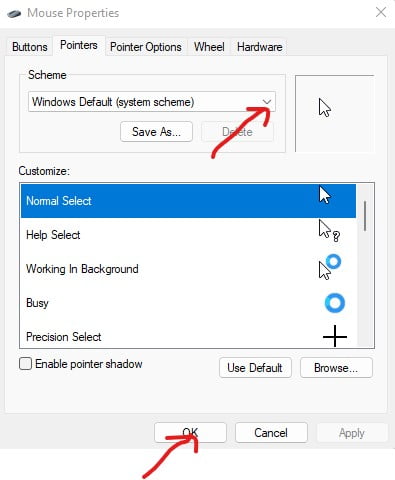
Bước 7. Cuối cùng, nhấp vào nút OK.
Đó là tất cả những gì cần làm. Con trỏ chuột mới của bạn hiện đã được thiết lập và bạn có thể bắt đầu sử dụng con trỏ chuột yêu thích ngay tức thì.
Bạn có thể tham khảo thêm các thủ thuật windows 11 như:
- Cách quay video màn hình trên windows 11
- 10 thủ thuật trên iphone vô cùng hữu ích
- Cách xóa mật khẩu đăng nhập trên windows 11
- 5 cách chụp màn hình máy tính đơn giản
- Đánh giá chi tiết top 5 đèn bàn học chống cận tốt nhất 2021
Lời kết
Nếu bạn đang tìm cách thay đổi con trỏ mặc định của Windows, bài viết này sẽ hướng dẫn bạn cách thực hiện. Bạn có thể thay đổi con trỏ trong cả Windows 10 và 11 bằng cách làm theo các bước ở trên.
Cách bước thực hiện khá dễ dàng chỉ mất vài phút để hoàn thành! Bạn thích con trỏ mới như thế nào? Hãy cho mình biết suy nghĩ của bạn về nội dung này và nếu như có câu hỏi hoặc góp ý nào khác dành cho bài viết thì đừng quên để lại lời bình của bạn ngay trong phần bình luận dưới đây.

